Co to jest Menedżer poświadczeń systemu Windows?
W dzisiejszych czasach prawie każda część naszego cyfrowego życia wymaga jakiejś formy uwierzytelnienia. To wystarczy, aby samodzielne zarządzanie nimi było praktycznie niemożliwe.
Chociaż istnieje wiele rozwiązań innych firm, Microsoft Windows ma własnego wbudowanego menedżera poświadczeń, ale co może zrobić?

Jak działa Menedżer poświadczeń systemu Windows(Credential Manager Works)
Menedżer poświadczeń systemu Windows(Windows Credential Manager) to wbudowana funkcja systemu Windows(Windows) , która umożliwia użytkownikom bezpieczne przechowywanie i zarządzanie poświadczeniami logowania do różnych zasobów sieciowych, stron internetowych i aplikacji.
Jest dostępny w następujących wersjach systemu Windows:
- Okna 10
- Windows 8.1
- Windows 8
- System Windows 7
- Windows Vista
Działa jako centralne repozytorium do przechowywania i zarządzania tymi ogólnymi danymi uwierzytelniającymi, umożliwiając użytkownikom łatwe logowanie się do swoich kont użytkowników bez konieczności zapamiętywania i wprowadzania nazwy użytkownika i hasła za każdym razem.
Gdy użytkownik loguje się do zasobu sieciowego, witryny internetowej lub aplikacji po raz pierwszy, Menedżer poświadczeń systemu Windows(Windows Credential Manager) wyświetla monit o zapisanie danych logowania. Jeśli użytkownicy zapiszą swoje poświadczenia, będą one bezpiecznie przechowywane w magazynie Windows Credential Manager(Windows Credential Manager) .
Gdy użytkownik spróbuje ponownie uzyskać dostęp do tego samego zasobu sieciowego, witryny internetowej lub aplikacji, Windows Credential Manager automatycznie pobiera zapisane dane uwierzytelniające i loguje je automatycznie, bez konieczności ponownego wprowadzania nazwy użytkownika i hasła.
Menedżer poświadczeń systemu Windows(Windows Credential Manager) umożliwia również użytkownikom zarządzanie przechowywanymi poświadczeniami oraz aktualizowanie, tworzenie kopii zapasowych lub usuwanie ich w razie potrzeby. Można to zrobić za pomocą Panelu sterowania systemu Windows(Windows Control Panel) lub interfejsu wiersza poleceń.
Korzyści z używania Menedżera poświadczeń systemu Windows(Windows Credential Manager)

Korzystanie z Menedżera poświadczeń systemu Windows(Windows Credential Manager) ma kilka zalet , w tym:
- Oszczędza czas i wysiłek, automatycznie wypełniając dane logowania do zasobów sieciowych, stron internetowych i aplikacji, do których użytkownik był wcześniej zalogowany. Eliminuje to konieczność zapamiętywania i ręcznego wprowadzania nazwy użytkownika i hasła przez użytkownika.
- Poprawia bezpieczeństwo, bezpiecznie przechowując dane logowania w zaszyfrowanym skarbcu, chroniąc je przed nieautoryzowanym dostępem. Zmniejsza to ryzyko naruszeń bezpieczeństwa związanych z hasłami, takich jak łamanie haseł lub ataki typu phishing.
- Pozwala użytkownikom łatwo zarządzać i aktualizować zapisane dane logowania. Użytkownicy mogą również tworzyć kopie zapasowe i przywracać poświadczenia.
- Bezproblemowo integruje się z systemem Windows(Windows) , dzięki czemu jest wygodną i niezawodną opcją zarządzania danymi logowania na komputerze z systemem Windows(Windows) .
Menedżer poświadczeń systemu Windows(Windows) może nie być tak rozbudowany lub bogaty w funkcje, jak alternatywy innych firm, takie jak LastPass lub 1Password. Mimo to jest bezpłatny, preinstalowany i zaprojektowany jako część systemu operacyjnego.
Jak uzyskać dostęp(Access) do poświadczeń i zarządzać nimi(Manage Credentials) w Menedżerze poświadczeń systemu Windows(Windows Credential Manager)
Aby uzyskać dostęp do poświadczeń i zarządzać nimi w Menedżerze poświadczeń systemu Windows(Windows Credential Manager) , wykonaj następujące kroki:
- Otwórz Panel sterowania systemu Windows(Open the Windows Control Panel) , wyszukując go w menu Start(Start Menu) .
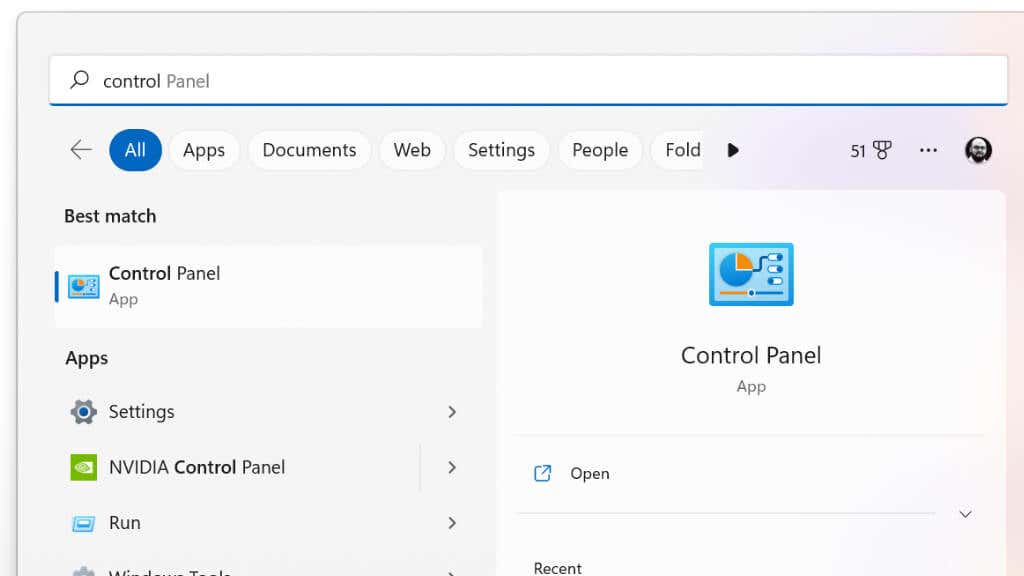
- W polu wyszukiwania wpisz menedżera poświadczeń i wybierz go z wyników wyszukiwania.

- W oknie Menedżera poświadczeń(Credential Manager) wybierz kartę Poświadczenia sieciowe(Web Credentials) lub Poświadczenia systemu Windows(Windows Credentials) , w zależności od typu poświadczeń, którymi chcesz zarządzać.

- Aby wyświetlić szczegóły konkretnego poświadczenia, wybierz je z listy i kliknij strzałkę listy rozwijanej .(Dropdown)
- Aby zaktualizować poświadczenie, wybierz je z listy i kliknij przycisk Edytuj(Edit) . Dokonaj niezbędnych zmian i kliknij OK, aby je zapisać.
- Aby usunąć poświadczenie, wybierz je z listy i kliknij przycisk Usuń(Remove) . Potwierdź, że chcesz usunąć poświadczenie, klikając Tak(Yes) w oknie potwierdzenia.
- Aby dodać poświadczenie, wybierz typ poświadczenia, które chcesz dodać, a następnie wprowadź szczegóły.
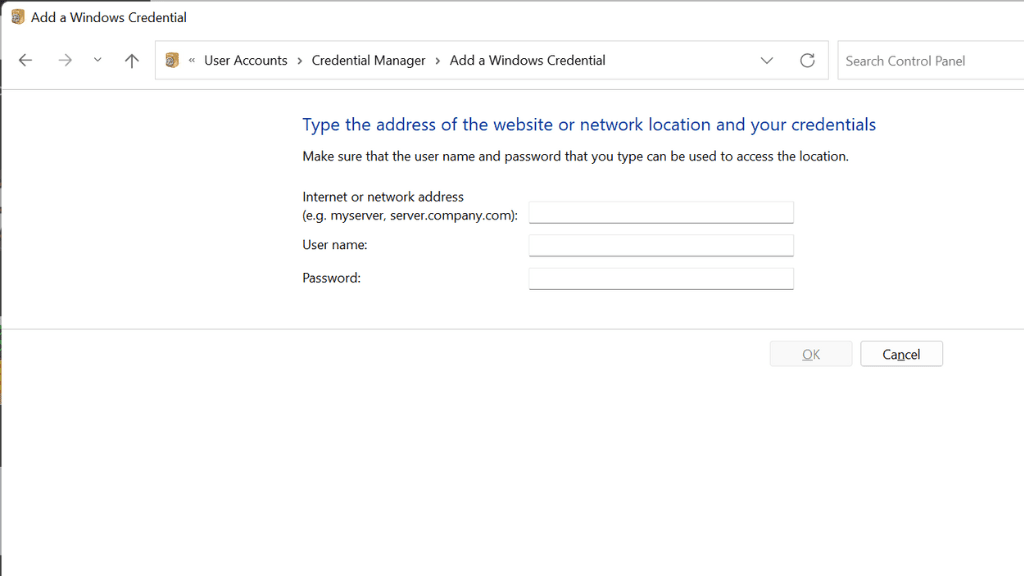
Alternatywnie możesz zarządzać poświadczeniami w Menedżerze poświadczeń systemu Windows(Windows Credential Manager) za pomocą interfejsu wiersza poleceń. Aby to zrobić, wykonaj następujące kroki:
- Otwórz wiersz polecenia(command prompt ) , wpisując cmd w polu wyszukiwania i wybierając Wiersz polecenia(Command Prompt) z wyników wyszukiwania.
- Wpisz następujące polecenie, aby wyświetlić listę przechowywanych poświadczeń: cmdkey /list
- Aby wyświetlić szczegóły określonego poświadczenia, użyj następującego polecenia, zastępując „CREDENTIAL_NAME” nazwą poświadczenia, które chcesz wyświetlić:
cmdkey /v CREDENTIAL_NAME
- Aby dodać lub zaktualizować poświadczenie, użyj następującego polecenia, zastępując „CREDENTIAL_NAME” i „USERNAME” odpowiednimi wartościami:
cmdkey /add: CREDENTIAL_NAME /user :USERNAME /pass:PASSWORD
- Aby usunąć poświadczenie, użyj następującego polecenia, zastępując „CREDENTIAL_NAME” nazwą poświadczenia, które chcesz usunąć:
cmdkey /delete:CREDENTIAL_NAME
Metoda wiersza poleceń prawie nigdy nie jest konieczna, ale miło jest mieć taką opcję!
Rozwiązywanie typowych problemów(Common Issues) z Menedżerem poświadczeń systemu Windows(Windows Credential Manager)
Menedżer poświadczeń(Credential Manager) może być przydatny do przechowywania danych logowania do witryn internetowych, zasobów sieciowych i innych usług, z których regularnie korzystasz. Jednak, jak każde inne narzędzie, Credential Manager może czasami napotkać problemy i może nie działać zgodnie z oczekiwaniami.
Oto kilka typowych problemów, które możesz napotkać przy niektórych możliwych rozwiązaniach:
- Menedżer poświadczeń(Credential Manager) nie zapisuje danych logowania: może to być spowodowane problemem z samą usługą. Spróbuj ponownie uruchomić usługę, przechodząc do menu Start i wpisując services.msc w polu wyszukiwania, a następnie naciśnij klawisz Enter . Zlokalizuj usługę Credential Manager , kliknij ją prawym przyciskiem myszy i wybierz Uruchom ponownie(Restart) .
- Menedżer poświadczeń(Credential Manager) nie wyświetla danych logowania: może to być spowodowane problemem z przechowywanymi poświadczeniami. Spróbuj usunąć istniejące poświadczenia i wprowadzić je ponownie, aby sprawdzić, czy to rozwiąże problem. Aby to zrobić, otwórz Credential Manager , wybierz poświadczenia, które chcesz usunąć, i kliknij przycisk Usuń(Remove) . Następnie ponownie wprowadź poświadczenia i zapisz je. Oczywiście najpierw skopiuj je i wklej w bezpieczne miejsce!
- Credential Manager nie działa: Przyczyną może być problem z samą usługą lub systemem operacyjnym. Spróbuj ponownie uruchomić komputer i sprawdź, czy to rozwiąże problem. Jeśli problem będzie się powtarzał, może być konieczna aktualizacja systemu Windows(Windows) .
Ponieważ Menedżer poświadczeń(Credential Manager) jest integralną częścią systemu Windows , rozwiązywanie problemów może być trudniejsze niż rozwiązanie innej firmy. Na szczęście poważne problemy wydają się rzadkie, a powyższe poprawki zwykle wystarczają.
Jak wykonać kopię zapasową poświadczeń
To wspaniale, że Credential Manager zapewnia bezpieczeństwo i szyfrowanie wszystkich Twoich danych uwierzytelniających, ale co, jeśli coś stanie się z Twoim komputerem? Aby utworzyć kopię zapasową haseł za pomocą Menedżera poświadczeń systemu Windows(Windows Credential Manager) , wykonaj następujące kroki:
- Otwórz Menedżera poświadczeń(Credential Manager) , przechodząc do menu Start i wpisując menedżera poświadczeń w polu wyszukiwania.
- Kliknij (Click)Utwórz kopię(Back) zapasową poświadczeń, aby wyeksportować wybrane poświadczenia do pliku.
- Wybierz lokalizację, w której chcesz zapisać plik i nadaj mu nazwę.

- Kliknij(Click) przycisk Zapisz(Save) , aby zapisać plik.

- Możesz następnie użyć tego pliku do przywrócenia poświadczeń, jeśli zostaną utracone lub usunięte.
Wyeksportowany plik kopii zapasowej będzie miał specjalny format, który może być odczytany tylko przez Credential Manager , więc nie można go otworzyć za pomocą edytora tekstu lub innego programu. Dobrym pomysłem jest również przechowywanie pliku w bezpiecznym miejscu, takim jak zewnętrzny dysk twardy lub usługa przechowywania w chmurze, na wypadek utraty lub uszkodzenia komputera.
Poświadczenia oparte na certyfikacie
Menedżera(Manager) poświadczeń można używać do przechowywania i zarządzania poświadczeniami opartymi na certyfikatach, które są cyfrowymi certyfikatami używanymi do uwierzytelniania tożsamości i zapewniania dostępu do określonych zasobów lub usług.

Aby używać poświadczeń opartych na certyfikacie w Menedżerze poświadczeń(Credential Manager) , należy zainstalować certyfikat na komputerze, a następnie dodać go do Menedżera poświadczeń(Credential Manager) za pomocą opcji Dodaj(Add) poświadczenia oparte na certyfikacie w obszarze Poświadczenia systemu Windows(Windows Credentials) .
Generowanie silnych haseł
Menedżer poświadczeń systemu Windows(Windows Credential Manager) nie zawiera funkcji generowania hasła. Służy przede wszystkim do przechowywania i zarządzania danymi logowania do różnych stron internetowych i aplikacji.

Oznacza to, że będziesz musiał polegać na wybranej przeglądarce internetowej, z której praktycznie wszystkie mają silne generatory i menedżery haseł. Obejmuje to Microsoft Edge (który zastępuje Internet Explorera(Internet Explorer) ), który jest również dołączony do systemu Windows(Windows) , więc nie musisz pobierać niczego dodatkowego, aby wygenerować hasła.
Jeśli chcesz bardziej zaangażować się w tworzenie własnych bezpiecznych haseł, zapoznaj się z artykułem 3 sposoby na wymyślenie(3 Ways To Come Up With the Most Secure Password) najbezpieczniejszego hasła .
Alternatywy dla Menedżera poświadczeń systemu Windows(Windows Credential Manager)
Jeśli szukasz alternatywy dla Windows Credential Manager , dostępnych jest kilka opcji, zarówno bezpłatnych, jak i płatnych. Niektóre popularne alternatywy obejmują:
- LastPass : LastPass to darmowy menedżer haseł, który może przechowywać dane logowania i automatycznie wypełniać formularze. Posiada również funkcję o nazwie „Wyzwanie bezpieczeństwa”, która może pomóc w identyfikacji i naprawie słabych haseł.
- 1Password : 1Password to płatny menedżer haseł, który oferuje takie funkcje, jak generowanie haseł, udostępnianie haseł i audyt haseł. Posiada również wbudowanego menedżera haseł dla Twojej przeglądarki.
- KeePass : KeePass to darmowy menedżer haseł typu open source, który może przechowywać dane logowania i automatycznie wypełniać formularze. Posiada również funkcje, takie jak generowanie haseł, udostępnianie haseł i audyt haseł.
- Dashlane : Dashlane to płatny menedżer haseł, który oferuje takie funkcje, jak generowanie haseł, udostępnianie haseł i audyt haseł. Posiada również wbudowanego menedżera haseł dla Twojej przeglądarki.
- RoboForm : RoboForm to płatny menedżer haseł, który oferuje takie funkcje, jak generowanie haseł, udostępnianie haseł i audyt haseł. Posiada również wbudowanego menedżera haseł dla Twojej przeglądarki.
Istnieje wiele innych alternatyw dla Menedżera poświadczeń systemu Windows(Windows Credential Manager) , które oferują podobne lub dodatkowe funkcje. Warto rozważyć przejście na innego menedżera haseł, jeśli masz problemy z Menedżerem poświadczeń(Credential Manager) lub potrzebujesz bardziej zaawansowanych funkcji.
Jest to szczególnie prawdziwe, ponieważ dzięki Windows Credential Manager każdy, kto ma dostęp administratora do Twojego komputera, może zobaczyć Twoje dane uwierzytelniające. Jest to luka, której nie udostępniają menedżerowie zewnętrzni, i powinna być ona głównym czynnikiem branym pod uwagę przy wyborze miejsca przechowywania haseł.
Related posts
Jak otworzyć Menedżera zadań w Windows 11 i Windows 10?
Szczegółowy przewodnik i omówienie Menedżera zadań systemu Windows 11
Edytory menu kontekstowego: Dodaj, usuń elementy menu kontekstowego w systemie Windows 11
Jak przypiąć dowolną aplikację do paska zadań w systemie Windows 11?
Jak zmienić rozmiar paska zadań w systemie Windows 11?
Jak dostosować jasność kamery internetowej w systemie Windows 11?
Jak działa funkcja dynamicznej częstotliwości odświeżania w systemie Windows 11?
Napraw Komputer musi obsługiwać błąd TPM 2.0 podczas instalacji systemu Windows 11
Planujesz wdrożenie systemu Windows 11? Ten przewodnik pomoże Ci zacząć
Jak zmienić motyw w Microsoft Teams na Windows 11?
Jak przenieść pasek zadań na górę w systemie Windows 11 za pomocą edytora rejestru?
Pokaż lub ukryj ikony w obszarze przepełnienia paska zadań w rogu w systemie Windows 11
Jak wyświetlić ikonę paska zadań menu pióra w systemie Windows 11?
Data wydania systemu Windows 11, cena, wymagania sprzętowe
Jak przełączyć kanał Insider w systemie Windows 11?
Checkit Tool powie Ci, dlaczego Twój komputer nie obsługuje systemu Windows 11
Jak przyspieszyć system Windows 11 i sprawić, by uruchamiał się, uruchamiał i wyłączał szybciej?
Jak uzyskać teraz wersję zapoznawczą dla niejawnych testerów systemu Windows 11?
Jak włączyć i używać narzędzia diagnostycznego TPM w systemie Windows 11?
Jak zainstalować podsystem Windows dla systemu Linux w systemie Windows 11?
